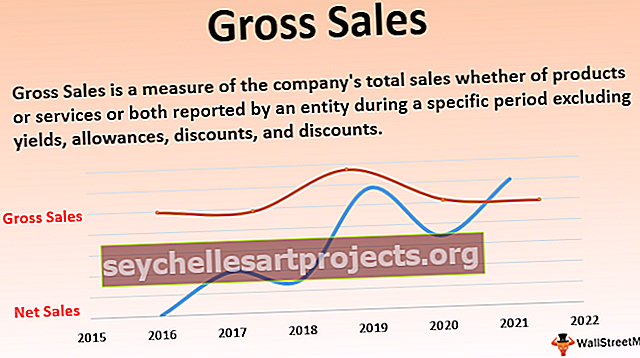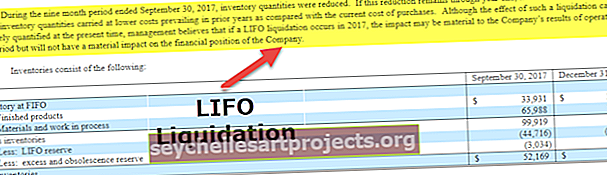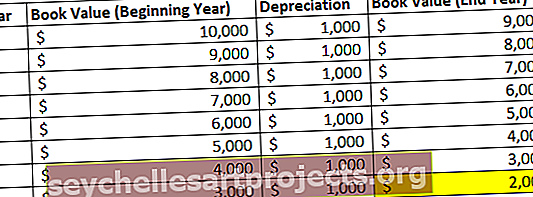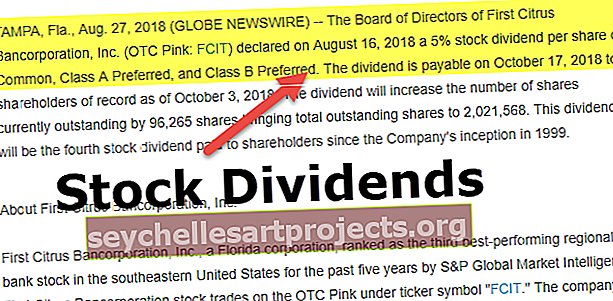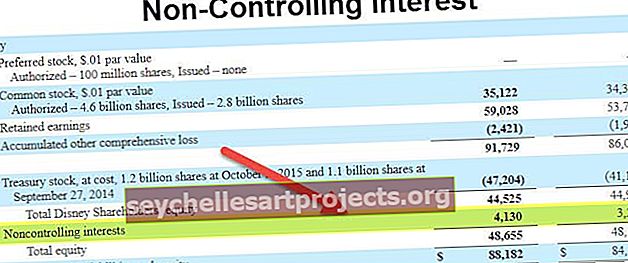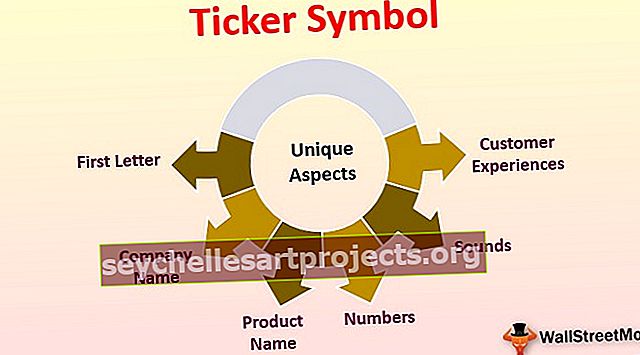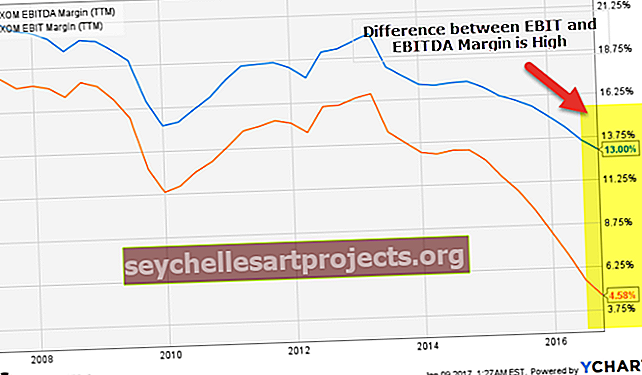MAX IF programmā Excel | Izmantojiet MAX IF formulu programmā Excel, lai atrastu maksimālās vērtības
Maks ir atšķirīga funkcija, ko izmanto, lai uzzinātu maksimālo vērtību noteiktā diapazonā, turpretī, ja funkcija ir nosacīta funkcija, tad max funkcijā, ja diapazonā ir tukšas šūnas vai loģiskas vērtības, tad funkcija izlaiž šīs vērtības, bet mēs varam izmantot Ja paziņojums parāda rezultātu, pamatojoties uz kritērijiem, MAX MAX funkcijas izmantošanas metode kopā ir šāda: = MAX (Ja (kritēriji, vērtība)).
Max IF formula programmā Excel
Max If ir masīva formula excel, ko izmanto, lai identificētu maksimālo vērtību ārpus vērtību diapazona (vai lielas datu kopas) ar konkrētu nosacījumu (loģiskais tests). Funkcijas Excel MAX IF formula, kas jāievada programmā Excel, lai to izmantotu, ir šāda:
= MAX (IF (loģisks tests, vērtība_ ja _patiesa, vērtība_ ja_ nepatiesa))
Tā kā šī ir masīva formula, tā vienmēr jāizmanto programmā Excel, lai palaistu formulu, izmantojot tastatūras taustiņus 'Ctrl + Shift + Enter' .

Max If Formula skaidrojums
Tā kā formulas sintaksei Excel ir max un IF funkcija. Ja funkcija formulā IF tiek izmantota loģika, kas raksturīga kritērijiem, pēc kuriem mēģina atrast maksimālo vērtību. IF funkcija palīdz palaist loģiku datu kopā un atrast rezultātus, kas atbilst loģiskajam testam. Excel funkcija Than Max identificē visu to rezultātu maksimālo vērtību, kas atbilst loģiskajam testam. Tā kā to izmanto kā masīva formulu, loģika, izmantojot funkciju Ja funkcija datu kopā var palaist loģisko testu vairākas reizes, lai atrastu vairākas vērtības, kas atbilst loģiskajam testam, un funkcija max var noteikt tās pašas vērtības maksimālo vērtību .
Detalizēta Excel Max izmantošanas demonstrēšana Ja nākamajā sadaļā formula ir izskaidrota ar momentuzņēmumu par formulas īpašo lietojumu datu kopai.
Excel Max IF formulas pielietošana
Excel MAX IF funkcija tiek plaši izmantota vairākās lietojumprogrammās, kur jāatrod maksimālā vērtība starp lielo datu kopu, pamatojoties uz noteiktiem kritērijiem. Excel MAX IF funkcija var viegli uzzināt maksimālo vērtību, kas atbilst noteiktiem kritērijiem starp daudz lielāku datu kopu. Tālāk ir minēti daži piemēri tam pašam:
- Excel MAX IF funkciju var izmantot, lai atrastu maksimālo atzīmju skaitu, ko students ieguva konkrētā priekšmetā starp lielo datu kopu, ko konkrētas klases skolēni ieguva vairākos skolas priekšmetos. Datu kopa šādā piemērā var būt patiešām liela un sarežģīta, kā norādīts zemāk:

Pieņemsim datu subjektu ar 1000 priekšmetu atzīmēm, kā sīki aprakstīts iepriekšējā tabulā, kur priekšmeti nav sakārtoti noteiktā veidā. Izmantojot funkciju Excel MAX IF, šajā lielajā tabulā var viegli uzzināt studenta maksimālo atzīmi matemātikā (formulas izmantošana tiks paskaidrota nākamajā sadaļā ).
- Excel MAX IF funkcija var būt ļoti noderīga FMCG uzņēmuma pārdošanas profesionāļiem, kas darbojas nacionālā / starptautiskā līmenī, lai identificētu pilsētu / valsti / valsti ar maksimālo pārdošanas apjomu konkrētiem produktiem. Var pieņemt, ka uzņēmumam, kas darbojas tik lielā apjomā, būs milzīgs datu kopums, lai iegūtu šo ieskatu par produktu pārdošanas skaitu.
- Līdzīgi metroloģiskā komanda, kas analizē vēsturisko tendenci par konkrētā gada karstāko vasaru, var uzzināt gadu, kurā jūnija mēnesis reģistrēja augstāko temperatūru starp lielo datu kopu ar temperatūru, mēnešiem un gadiem, izmantojot funkciju Excel MAX IF.
Ir daudz piemēru, kur šī Excel MAX IF funkcija salīdzinoši atvieglo mūsu dzīvi, dodot vēlamo rezultātu īsā laikā, tikai pareizi izmantojot šo formulu.
Kā programmā Excel izmantot Max If Formula?
Šo Max If Formula Excel veidni varat lejupielādēt šeit - Max If Formula Excel veidneŅemot vērā studentu atzīmēto datu kopu piemēru, kā paskaidrots iepriekšējā sadaļā, mēs centīsimies Excel izstrādāt Max If formulu, lai uzzinātu studentu maksimālo vērtējumu matemātikas priekšmetā. Datu kopa ir sniegta zemāk:

Šeit Max Ja Excel formulu var izmantot, kā norādīts zemāk, izmantojot šādu sintaksi :
= MAX (IF (K4: K13 = K17, L4: L13))
Tālāk ir parādīts, kā tiek piemērota Excel Max If formula iepriekš minētajā datu kopā Excel un Excel faktisko darbību momentuzņēmums:

Ja mēs atsaucamies uz iepriekšējo Excel darba momentuzņēmumu, loģiskais tests šeit ir B2: B11 = C14, kas salīdzina vērtību B2: B11 ar C14, kas ir Matemātika .
Masīvs atgriezīs rezultātus kā patiesus vai nepatiesus, pamatojoties uz loģiskā testa izpildi. Masīvs atgriezīs visas matemātikas vērtības, ti, visas studenta matemātikā iegūtās atzīmes.
Tātad, ja funkcija sniegs rezultātus no kolonnas E, ti, no C2 līdz C11, atgriezt vērtības, kas atbilst matemātikai (loģiskais tests). Visbeidzot, funkcija Max identificēs maksimālo vērtību no masīva vērtībām, kas atbilst loģiskajam testam.
Šī formula tiek drukāta, kā parādīts iepriekšējā Excel momentuzņēmumā, un pēc tam jāievada, izmantojot Ctrl, Shift un Enter, lai iegūtu maksimālo vērtību no datu kopas, kas atbilst konkrētam loģiskam kritērijam. Šajā gadījumā loģiskais tests ir “B2: B11 (Priekšmetu datu kopa) = C14 (Matemātika)”, ko izmanto, izmantojot If funkciju.

Lai iegūtu maksimālo vērtību, tiek izmantota funkcija Than Max.
Lietas, kas jāatceras par programmu Excel Max If Formula
Vienmēr jāpatur prātā, ka šī ir masīva formula, tādēļ, lietojot galīgo formulu, tā vienmēr jāizmanto kopā ar Ctrl, Shift un Enter. Arī loģiskajā pārbaudē izmantojamais mainīgais ir skaidri jādefinē, un tam bez kļūdām citādi formulēta forma nedrīkst izturēt loģisko pārbaudi. Šūnu atlasei Excel programmā jāatbilst prasībām, jo nepareiza šūnu izvēle var izraisīt kļūdainus rezultātus. Excel MAX IF funkcija ir ļoti noderīga, lai iegūtu datu maksimālo vērtību starp lielu datu kopu, kas atbilst noteiktiem kritērijiem vai loģiskam testam. Arī loģiskā testa formula jāpiemēro ļoti piesardzīgi un ar visu rūpību par katru sīkumu formulā, lai iegūtu pareizu rezultātu no lielas datu kopas.